Hvordan ta skjermbilder i JPEG-format i stedet for PNG på iPhone
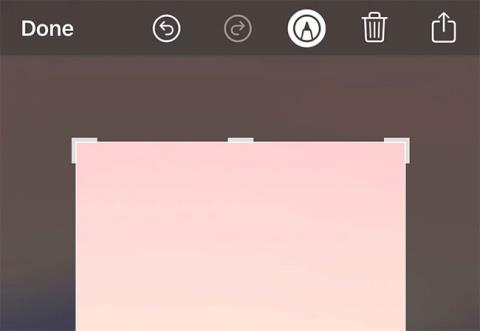
Standardformatet for skjermbilder tatt på iPhone er PNG. Det er imidlertid tilfeller der du kanskje trenger JPEG i stedet.
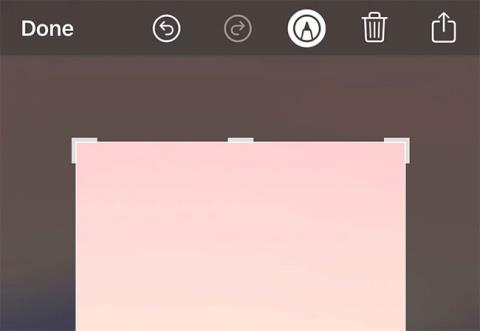
Standardformatet for skjermbilder tatt på iPhone er PNG . Det er imidlertid tilfeller der du kanskje trenger JPEG i stedet. De fleste brukere som trenger iPhone-skjermbilder i JPEG-format, må konvertere dem ved hjelp av et nettsted eller en app .
Selv om denne metoden er effektiv, er den tidkrevende og noen nettsteder krever et gebyr for bildekonvertering. Så, Quantrimang.com vil se på to enkle triks for å gjøre iPhone-skjermbilder til JPEG-bilder.
1. Beskjær for å få bildet i JPEG-format
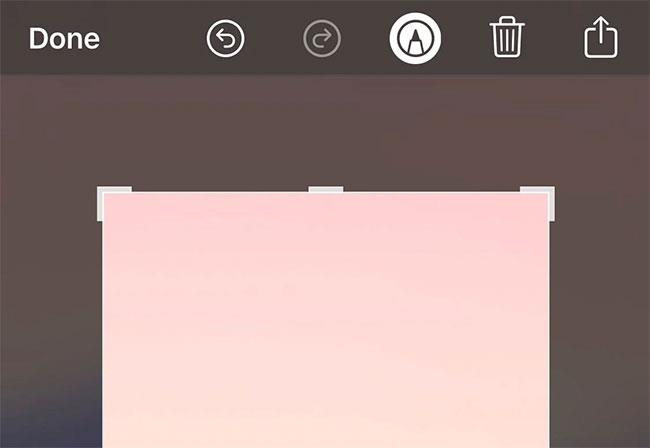
Konverter skjermbilder
Den enkleste måten å gjøre et skjermbilde om til en JPEG på er å beskjære det. Hvis du beskjærer et iPhone-skjermbilde, selv litt, vil det konvertere til en JPEG.
Etter å ha tatt et skjermbilde, kan du beskjære bildet og dele det via e-post, AirDrop eller iMessage fra iOS-delingsarket. Du kan også beskjære skjermbildet senere i Bilder-appen, og det vil også konvertere det til en JPEG.
Når du beskjærer et bilde, blir det til en JPEG uansett hvordan eller hvor du deler det.
2. AirDrop-bilder umiddelbart etter at du har tatt et skjermbilde

Airdrop på iPhone
Du har et annet alternativ hvis du vil ha et JPEG-skjermbilde på iPhone, men ikke vil beskjære det. Etter å ha tatt et skjermbilde, har du et øyeblikk til å dele det fra iOS-forhåndsvisningsskjermen. For å få det inn på Mac-en som et JPEG-bilde, bare AirDrop det fra menyen til Mac-en .
Dette fungerer bare hvis du AirDroper skjermbildet. Hvis du sender bildet på e-post, forblir det som et PNG-bilde. Vær også oppmerksom på at dette trikset bare fungerer fra forhåndsvisningsskjermen; det vil ikke fungere fra et eksisterende skjermbilde i Bilder-appen din.
Er JPEG-bilder bedre enn PNG-bilder?
Det er noen betydelige forskjeller mellom JPEG-bilder og PNG-bilder, men det er vanskelig å si om det ene er bedre enn det andre. JPEG-bilder har vanligvis mindre kapasitet, noe som gjør dem enklere å lagre og dele. Det er også enkelt å redusere størrelsen på JPEG ytterligere. Imidlertid er PNG-bilder av høyere kvalitet og kan ha gjennomsiktig bakgrunn.
Uansett, alles behov er forskjellige, så å vite hvordan du konverterer iPhone-skjermbilder til JPEG-format kan være nyttig hvis du vil unngå å kaste bort tid ved å bruke konverteringsprogramvare.
Håper du lykkes.
Sound Check er en liten, men ganske nyttig funksjon på iPhone-telefoner.
Bilder-appen på iPhone har en minnefunksjon som lager samlinger av bilder og videoer med musikk som en film.
Apple Music har vokst seg usedvanlig stor siden den første gang ble lansert i 2015. Til dags dato er det verdens nest største betalte musikkstrømmeplattform etter Spotify. I tillegg til musikkalbum er Apple Music også hjemsted for tusenvis av musikkvideoer, døgnåpne radiostasjoner og mange andre tjenester.
Hvis du vil ha bakgrunnsmusikk i videoene dine, eller mer spesifikt, ta opp sangen som spilles som videoens bakgrunnsmusikk, er det en ekstremt enkel løsning.
Selv om iPhone har en innebygd Weather-app, gir den noen ganger ikke nok detaljerte data. Hvis du vil legge til noe, er det mange alternativer på App Store.
I tillegg til å dele bilder fra album, kan brukere legge til bilder i delte album på iPhone. Du kan automatisk legge til bilder i delte album uten å måtte jobbe fra albumet igjen.
Det er to raskere og enklere måter å sette opp en nedtelling/timer på Apple-enheten din.
App Store inneholder tusenvis av flotte apper du ikke har prøvd ennå. Vanlige søketermer er kanskje ikke nyttige hvis du vil oppdage unike apper, og det er ikke morsomt å begynne på endeløs rulling med tilfeldige søkeord.
Blur Video er et program som gjør scener uskarpe, eller alt innhold du vil ha på telefonen din, for å hjelpe oss med å få bildet vi liker.
Denne artikkelen vil veilede deg hvordan du installerer Google Chrome som standard nettleser på iOS 14.









